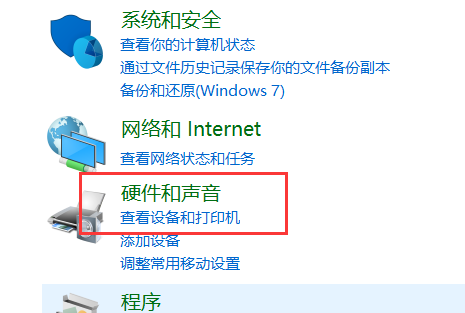电脑麦克风没声音一招恢复
共1个回答
-

啄木鸟维修
2024-08-29如果电脑麦克风没有声音,可以尝试以下方法来恢复:
1. 检查麦克风连接:确保麦克风正确连接到电脑的麦克风插孔。如果使用的是 USB 麦克风,请确保它已正确插入 USB 端口。
2. 检查麦克风设置:在 Windows 操作系统中,可以通过以下步骤检查麦克风设置:
- 点击“开始”菜单,选择“设置”。
- 在设置窗口中,选择“系统”。
- 在系统窗口中,选择“声音”。
- 在声音窗口中,选择“输入”选项卡。
- 确保选择了正确的麦克风设备,并将其音量设置为适当的水平。
3. 检查麦克风驱动程序:如果麦克风驱动程序损坏或过时,可能会导致麦克风无法正常工作。可以通过以下步骤检查麦克风驱动程序:
- 点击“开始”菜单,选择“设备管理器”。
- 在设备管理器窗口中,展开“音频输入和输出”选项。
- 找到麦克风设备,右键单击它,选择“属性”。
- 在属性窗口中,选择“驱动程序”选项卡。
- 点击“更新驱动程序”按钮,按照提示更新麦克风驱动程序。
4. 检查麦克风权限:如果麦克风权限被禁用,可能会导致麦克风无法正常工作。可以通过以下步骤检查麦克风权限:
- 点击“开始”菜单,选择“设置”。
- 在设置窗口中,选择“隐私”。
- 在隐私窗口中,选择“麦克风”。
- 确保“允许应用访问你的麦克风”选项已打开。
5. 检查麦克风是否被静音:如果麦克风被静音,可能会导致麦克风无法正常工作。
可以通过以下步骤检查麦克风是否被静音:
- 点击“开始”菜单,选择“设置”。
- 在设置窗口中,选择“系统”。
- 在系统窗口中,选择“声音”。
- 在声音窗口中,选择“输入”选项卡。
- 确保麦克风设备的静音按钮未被选中。
6. 重启电脑:有时,重启电脑可以解决麦克风没有声音的问题。
7. 更换麦克风:如果以上方法都无法解决问题,可能是麦克风本身出现故障。可以尝试更换一个新的麦克风来解决问题。
希望以上方法能够帮助你恢复电脑麦克风的声音。如果问题仍然存在,请联系电脑制造商或技术支持人员寻求帮助。
热门服务推荐
热门问答
-
电脑麦克风没声音一招恢复 答
如果电脑麦克风没有声音,可以尝试以下方法来恢复: 1. 检查麦克风连接:确保麦克风正确连接到电脑的麦克风插孔。如果使用的是 USB 麦克风,请确保它已正确插入 USB 端口。 2. 检查麦克风设置:在 Windows 操作系统中,可以通过以下步骤检查麦克风设置: - 点击“开始”菜单,选择“设置”。 - 在设置窗口中,选择“系统”。 - 在系统窗口中,选择“声音”。 - 在声音窗口中,选择“输入”

-
电脑麦克风没声音怎么设置 电脑麦克风没声音怎样设置 答
点击左下角的【开始】菜单,选择【控制面板】打开,找到【硬件和声音】打开,选择【声音】选项下的【管理音频设备】,点击打开,然后在【声音】界面,点击【录制

-



 推荐
推荐
 推荐
推荐